লেখক:
Carl Weaver
সৃষ্টির তারিখ:
24 ফেব্রুয়ারি. 2021
আপডেটের তারিখ:
1 জুলাই 2024
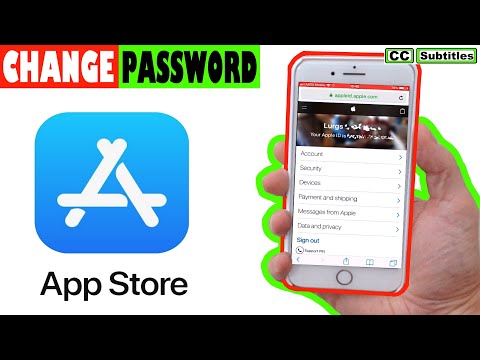
কন্টেন্ট
- ধাপ
- পদ্ধতি 3 এর 1: পাসওয়ার্ড পরিবর্তন করুন (আইফোন, আইপ্যাড, আইপড)
- পদ্ধতি 3 এর 2: আপনার পাসওয়ার্ড পরিবর্তন করুন (যেকোনো ডিভাইস)
- 3 এর পদ্ধতি 3: একটি ভুলে যাওয়া পাসওয়ার্ড পুনরায় সেট করুন
- অনুরূপ নিবন্ধ
অ্যাপল আপনার আইটিউনস ক্রয় সহ সমস্ত পরিষেবা এক অ্যাকাউন্টের অধীনে একত্র করেছে - অ্যাপল আইডি। যদি আপনি একটি আইটিউনস অ্যাকাউন্ট তৈরি করেন, এটি এখন একটি অ্যাপল আইডি, কিন্তু এটি এখনও একই কাজ করে। আপনি আপনার কম্পিউটার বা আইওএস ডিভাইস থেকে অ্যাপল আইডি ওয়েবসাইটের মাধ্যমে সহজেই আপনার পাসওয়ার্ড পরিবর্তন করতে পারেন।
ধাপ
পদ্ধতি 3 এর 1: পাসওয়ার্ড পরিবর্তন করুন (আইফোন, আইপ্যাড, আইপড)
 1 আইক্লাউডে যান। আপনি আপনার আইফোন থেকে সরাসরি আইটিউনস পাসওয়ার্ড পরিবর্তন করতে পারেন, যদি আপনি বর্তমান পাসওয়ার্ড জানেন। আপনি যদি আপনার বর্তমান পাসওয়ার্ডটি না জানেন তবে এটি পুনরায় সেট করার চেষ্টা করুন।
1 আইক্লাউডে যান। আপনি আপনার আইফোন থেকে সরাসরি আইটিউনস পাসওয়ার্ড পরিবর্তন করতে পারেন, যদি আপনি বর্তমান পাসওয়ার্ড জানেন। আপনি যদি আপনার বর্তমান পাসওয়ার্ডটি না জানেন তবে এটি পুনরায় সেট করার চেষ্টা করুন। - সেটিংস মেনু খুলুন এবং iCloud নির্বাচন করুন।
- আপনার অ্যাপল আইডিতে ক্লিক করুন। আপনি বর্তমানে আপনার আইফোনে আপনার অ্যাপল আইডি দিয়ে সাইন ইন করেছেন। আপনি যদি অন্য অ্যাকাউন্টের পাসওয়ার্ড পরিবর্তন করার চেষ্টা করছেন, আপনার কম্পিউটারে যান।
- যদি আপনাকে আপনার পাসওয়ার্ড লিখতে বলা হয়, তা করুন এবং "ঠিক আছে" ক্লিক করুন। আপনি যদি দ্বি-ফ্যাক্টর প্রমাণীকরণ ব্যবহার করেন এবং একটি বিশ্বস্ত ডিভাইস দিয়ে সাইন ইন করেন তবে এটি ঘটবে না।
 2 "পাসওয়ার্ড পরিবর্তন করুন" বিভাগে যান। এখন আপনাকে আপনার পরিচয় যাচাই করতে হবে।
2 "পাসওয়ার্ড পরিবর্তন করুন" বিভাগে যান। এখন আপনাকে আপনার পরিচয় যাচাই করতে হবে। - পাসওয়ার্ড এবং নিরাপত্তা ক্লিক করুন।
- পাসওয়ার্ড পরিবর্তন ক্লিক করুন।
 3 নিরাপত্তার প্রশ্নগুলোর উত্তর দিন. উত্তর দেওয়ার পরে, "নিশ্চিত করুন" ক্লিক করুন।
3 নিরাপত্তার প্রশ্নগুলোর উত্তর দিন. উত্তর দেওয়ার পরে, "নিশ্চিত করুন" ক্লিক করুন। - আপনি যদি কোনো বিশ্বস্ত ডিভাইস থেকে সাইন ইন করেন, তাহলে আপনাকে নিরাপত্তা প্রশ্নের উত্তর দিতে হবে না।
 4 একটি নতুন পাসওয়ার্ড লিখুন. এটি নিশ্চিত করতে দুবার প্রবেশ করুন। এখন থেকে, আপনার নতুন পাসওয়ার্ড কার্যকর হবে এবং এটি প্রবেশ না করা পর্যন্ত, আপনি সমস্ত সংযুক্ত ডিভাইস থেকে সংযোগ বিচ্ছিন্ন হয়ে যাবেন।
4 একটি নতুন পাসওয়ার্ড লিখুন. এটি নিশ্চিত করতে দুবার প্রবেশ করুন। এখন থেকে, আপনার নতুন পাসওয়ার্ড কার্যকর হবে এবং এটি প্রবেশ না করা পর্যন্ত, আপনি সমস্ত সংযুক্ত ডিভাইস থেকে সংযোগ বিচ্ছিন্ন হয়ে যাবেন।
পদ্ধতি 3 এর 2: আপনার পাসওয়ার্ড পরিবর্তন করুন (যেকোনো ডিভাইস)
 1 আপনার অ্যাপল আইডি নিরাপত্তা সেটিংসে পাসওয়ার্ড পরিবর্তন করুন লিঙ্কে ক্লিক করুন। এখন যেহেতু আপনার আইটিউনস অ্যাকাউন্ট আপনার অ্যাপল আইডির সাথে একীভূত হয়েছে, আপনাকে আপনার পাসওয়ার্ড পরিবর্তন করতে অ্যাপল আইডি ওয়েবসাইট ব্যবহার করতে হবে। আপনার অ্যাপল আইডি একই ইমেল ঠিকানা যা আপনি আইটিউনসে সাইন ইন করার জন্য ব্যবহার করেন।
1 আপনার অ্যাপল আইডি নিরাপত্তা সেটিংসে পাসওয়ার্ড পরিবর্তন করুন লিঙ্কে ক্লিক করুন। এখন যেহেতু আপনার আইটিউনস অ্যাকাউন্ট আপনার অ্যাপল আইডির সাথে একীভূত হয়েছে, আপনাকে আপনার পাসওয়ার্ড পরিবর্তন করতে অ্যাপল আইডি ওয়েবসাইট ব্যবহার করতে হবে। আপনার অ্যাপল আইডি একই ইমেল ঠিকানা যা আপনি আইটিউনসে সাইন ইন করার জন্য ব্যবহার করেন। - একটি ইন্টারনেট ব্রাউজারে appleid.apple.com খুলুন।
- আপনার অ্যাপল আইডি এবং পাসওয়ার্ড লিখুন। আপনি যদি আপনার পাসওয়ার্ড মনে রাখতে না পারেন তবে এটি পুনরায় সেট করার চেষ্টা করুন।
- নিরাপত্তা বিভাগে পাসওয়ার্ড পরিবর্তন লিঙ্কে ক্লিক করুন।
 2 পরিচয় যাচাইয়ের মাধ্যমে যান। আপনার পরিচয় যাচাই করার জন্য আপনাকে যে ডেটা প্রদান করতে হবে তা আপনার অ্যাকাউন্টের নিরাপত্তা সেটিংসের উপর নির্ভর করবে:
2 পরিচয় যাচাইয়ের মাধ্যমে যান। আপনার পরিচয় যাচাই করার জন্য আপনাকে যে ডেটা প্রদান করতে হবে তা আপনার অ্যাকাউন্টের নিরাপত্তা সেটিংসের উপর নির্ভর করবে: - নিরাপত্তার প্রশ্নগুলোর উত্তর দিন. যখন আপনি আপনার অ্যাকাউন্ট সেট আপ করেন তখন এই প্রশ্নগুলি তৈরি করা হয়েছিল এবং চালিয়ে যাওয়ার জন্য আপনাকে তাদের উত্তর দিতে হবে।
- আপনার অ্যাকাউন্ট দ্বি-ফ্যাক্টর প্রমাণীকরণ ব্যবহার করলে আপনার নম্বরটি যাচাই করুন। আপনার মোবাইল ফোনে একটি কোড সহ একটি বিজ্ঞপ্তি পাঠানো হবে। আপনার পাসওয়ার্ড পুনরায় সেট করা শুরু করতে অ্যাপল আইডি ওয়েবসাইটে এই কোডটি প্রবেশ করুন।
 3 একটি নতুন পাসওয়ার্ড লিখুন. প্রথম ক্ষেত্রে বর্তমান পাসওয়ার্ড লিখুন, এবং তারপর নতুন পাসওয়ার্ড দুইবার লিখুন।
3 একটি নতুন পাসওয়ার্ড লিখুন. প্রথম ক্ষেত্রে বর্তমান পাসওয়ার্ড লিখুন, এবং তারপর নতুন পাসওয়ার্ড দুইবার লিখুন। - যখন আপনি একটি নতুন পাসওয়ার্ড সক্রিয় করবেন, আপনি যেকোন সংযুক্ত ডিভাইস থেকে সংযোগ বিচ্ছিন্ন হয়ে যাবেন। আপনাকে নতুন পাসওয়ার্ড দিয়ে আবার লগ ইন করতে হবে।
3 এর পদ্ধতি 3: একটি ভুলে যাওয়া পাসওয়ার্ড পুনরায় সেট করুন
 1 Iforgot.apple.com এ আপনার অ্যাপল আইডি লিখুন। অ্যাপলের পাসওয়ার্ড রিসেট সাইট আপনাকে আপনার অ্যাপল আইডি (আপনার আইটিউনস অ্যাকাউন্টের নতুন নাম) রিসেট করার প্রক্রিয়ার মধ্য দিয়ে নিয়ে যায়।
1 Iforgot.apple.com এ আপনার অ্যাপল আইডি লিখুন। অ্যাপলের পাসওয়ার্ড রিসেট সাইট আপনাকে আপনার অ্যাপল আইডি (আপনার আইটিউনস অ্যাকাউন্টের নতুন নাম) রিসেট করার প্রক্রিয়ার মধ্য দিয়ে নিয়ে যায়। - একটি ইন্টারনেট ব্রাউজারে iforgot.apple.com খুলুন।
- আইটিউনসে লগ ইন করার জন্য আপনি যে ইমেল ঠিকানাটি ব্যবহার করেন তা লিখুন (এটি আপনার অ্যাপল আইডি)।
- চালিয়ে যান ক্লিক করুন।
 2 আপনার পরিচয় যাচাই করার জন্য একটি পদ্ধতি বেছে নিন। আপনি অ্যাকাউন্টের মালিক তা নিশ্চিত করার বিভিন্ন উপায় রয়েছে। যাচাইকরণ পদ্ধতি অ্যাকাউন্টের নিরাপত্তা বৈশিষ্ট্যগুলির উপর নির্ভর করবে:
2 আপনার পরিচয় যাচাই করার জন্য একটি পদ্ধতি বেছে নিন। আপনি অ্যাকাউন্টের মালিক তা নিশ্চিত করার বিভিন্ন উপায় রয়েছে। যাচাইকরণ পদ্ধতি অ্যাকাউন্টের নিরাপত্তা বৈশিষ্ট্যগুলির উপর নির্ভর করবে: - ই - মেইল যাচাইকরণ - আপনাকে আপনার প্রাথমিক বা ব্যাকআপ ইমেল ঠিকানায় একটি বার্তা পাঠানো হবে। আপনি যখন আপনার অ্যাপল আইডি তৈরি করেন তখন আপনার প্রাথমিক ঠিকানাটি সাধারণত আপনি প্রবেশ করেন, যদিও আপনি এটি ইতিমধ্যেই পরিবর্তন করেছেন। আপনার পাসওয়ার্ড পুনরায় সেট করতে আপনি যে ইমেলটি পেয়েছেন তার লিঙ্কটি অনুসরণ করুন। ইমেইল তৈরি করতে কয়েক মিনিট সময় লাগতে পারে এবং যদি আপনি Gmail ব্যবহার করেন তবে এটি সতর্কতা বিভাগে শ্রেণিবদ্ধ করা হতে পারে।
- নিরাপত্তা প্রশ্নের উত্তর - এই বিকল্পটি বেছে নেওয়ার সময়, আপনাকে আপনার অ্যাকাউন্ট তৈরি করার সময় আপনি যে দুটি নিরাপত্তা প্রশ্নের উত্তর দিয়েছেন তা উত্তর দেওয়ার জন্য অনুরোধ করা হবে। আপনি যদি এই প্রশ্নের উত্তর ভুলে গেছেন, কিন্তু আপনার অ্যাপল আইডির সাথে একটি ব্যাকআপ ইমেইল ঠিকানা আছে, আপনি সেগুলিকে পুনরায় সেট করতে পারেন। প্রশ্নের উত্তর দেওয়ার পরে, আপনি একটি নতুন পাসওয়ার্ড লিখতে সক্ষম হবেন।
- সংখ্যা দ্বারা নিশ্চিতকরণ - এই বিকল্পটি পাওয়া যাবে যদি আপনি আপনার অ্যাকাউন্টের জন্য দ্বি-ফ্যাক্টর প্রমাণীকরণ সক্ষম করেন এবং এটির সাথে একটি বিশ্বস্ত ডিভাইস সংযুক্ত করেন। যাচাইকরণের জন্য, আপনাকে আপনার মোবাইল ফোন নম্বর লিখতে বলা হবে। বিশ্বস্ত iOS ডিভাইসে একটি বিজ্ঞপ্তি পাঠানো হবে। অনুমতি দিন ক্লিক করুন, তারপর আপনার ডিভাইসের পাসওয়ার্ড লিখুন এবং আপনার অ্যাপল আইডি পাসওয়ার্ড পুনরায় সেট করুন।
- পুনরুদ্ধার কী লিখুন - আপনি যদি আপনার অ্যাকাউন্টের জন্য দুই-ধাপের যাচাইকরণ সেট আপ করেন তবেই এই বিকল্পটি প্রদর্শিত হবে। আপনি দুই-ধাপের যাচাইকরণ সক্রিয় করার সময় তৈরি হওয়া পুনরুদ্ধার কীটি প্রবেশ করতে বলা হবে। এর পরে, একটি কোড বিশ্বস্ত ডিভাইসে আসা উচিত, যা দ্বি-পদক্ষেপ যাচাইকরণ সক্ষম করার সময়ও তৈরি হয়েছিল। আপনি কোডটি প্রবেশ করার পরে, আপনি আপনার পাসওয়ার্ড পুনরায় সেট করতে পারেন। যদি আপনি আপনার পুনরুদ্ধারের কী হারিয়ে ফেলেন এবং আপনার পাসওয়ার্ড ভুলে যান, তাহলে আপনি আপনার অ্যাকাউন্টে প্রবেশ করতে পারবেন না।
 3 একটি নতুন পাসওয়ার্ড লিখুন. এটি নিশ্চিত করতে আপনার নতুন পাসওয়ার্ড দুবার লিখুন।
3 একটি নতুন পাসওয়ার্ড লিখুন. এটি নিশ্চিত করতে আপনার নতুন পাসওয়ার্ড দুবার লিখুন। - আপনার নতুন পাসওয়ার্ড অবিলম্বে কার্যকর হবে, যার ফলে আপনি সমস্ত সংযুক্ত ডিভাইস থেকে সংযোগ বিচ্ছিন্ন হয়ে পড়বেন। লগ ইন করতে, আপনাকে একটি নতুন পাসওয়ার্ড লিখতে হবে।
- আপনার পাসওয়ার্ডটি একটি নিরাপদ স্থানে লিখুন, যেমন আপনার অফিসে একটি নোটবুকে লিখুন, যাতে কোনও কিছুর ক্ষেত্রে আপনার সর্বদা এটি আপনার নখদর্পণে থাকে।
অনুরূপ নিবন্ধ
- কিভাবে অ্যাপল আইডি অ্যাকাউন্ট তৈরি করবেন এবং অ্যাপল অ্যাপ স্টোর থেকে অ্যাপস ডাউনলোড করবেন
- কীভাবে আইফোনে অ্যাপল আইডি তৈরি করবেন
- কিভাবে একটি অ্যাপল আইডি পাবেন
- আপনার অ্যাপল প্রোফাইলে পাসওয়ার্ড কীভাবে পরিবর্তন করবেন
- কিভাবে আই টিউনস লাইব্রেরি এক কম্পিউটার থেকে অন্য কম্পিউটারে স্থানান্তর করতে হয়
- কিভাবে আইটিউনস আপডেট করবেন
- কিভাবে আইটিউনস এর মাধ্যমে MP3 ফরম্যাটে ডাউনলোড করা সঙ্গীত (MP4) রূপান্তর করবেন
- আইটিউনসে একটি গান দিয়ে কীভাবে একটি বিনামূল্যে রিংটোন তৈরি করবেন



